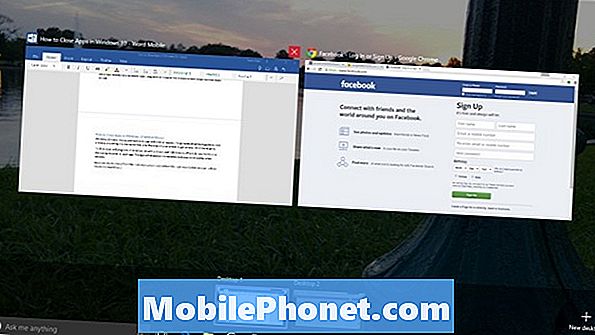Съдържание
- Проблем 1: Екранът на Galaxy J5 остава черен, но все още получава обаждания
- Проблем 2: Galaxy J5 долната половина на екрана мига, когато яркостта е ниска, получените снимки изглеждат пикселизирани
Здравейте фенове на Android! Днешната ни статия за отстраняване на неизправности разглежда някои проблеми с екрана на # GalaxyJ5. Надяваме се, че тази публикация ще ви помогне да осветите нашата общност за това как да постъпи, когато се сблъскате с проблеми на екрана, споменати по-долу.
Ако търсите решения за собствения си проблем с #Android, можете да се свържете с нас, като използвате връзката, предоставена в долната част на тази страница.
Когато описвате проблема си, моля, бъдете възможно най-подробни, за да можем лесно да определим подходящо решение. Ако можете, любезно включете точните съобщения за грешка, които получавате, за да ни дадете идея откъде да започнем. Ако вече сте опитали някои стъпки за отстраняване на неизправности, преди да ни изпратите имейл, не забравяйте да ги споменете, за да можем да ги пропуснем в нашите отговори.
По-долу са дадени конкретни теми, които ви предлагаме днес:
Проблем 1: Екранът на Galaxy J5 остава черен, но все още получава обаждания
Екранът ми на Samsung J5 е повреден. Изглеждаше, че е повреден и тогава, когато източих захранването от телефона, вече е напълно черен. Вярвам, че сензорният екран все още работи, тъй като когато го позвъня, знам приблизително къде трябва да отговори плъзгачът, той работи. Нито една от опциите за рестартиране не работи, тъй като когато включа телефона, не виждам логото на Samsung. Или лого на android или нещо такова. Вярвам, че телефонът реагира, но дисплеят е измамен. Не знам коя версия на Android работи.- Крайготрон
Решение: Здравей Craigotron. Опитайте се да видите дали можете да включите екрана, когато устройството се стартира в алтернативни режими - Режим на възстановяване, Режим на изтегляне и Безопасен режим (вижте стъпките по-долу). Ако след това екранът остане черен, това е ясна индикация, че мониторът на телефона може да е повреден. Само вие знаете историята на вашето устройство, но екраните на Galaxy обикновено са трайни. Освен ако устройството е физически повлияно, изпуснато или изложено на вода или елементи, екранът на Samsung трябва да работи години наред. Проблемът с черния екран, който изпитвате в момента, трябва да бъде причинен само от неизправност на монитора. За да го поправите, телефонът трябва да бъде изпратен за ремонт.
За справка, по-долу са стъпките за това как да рестартирате телефона в алтернативни режими:
Стартирайте в режим на възстановяване:
- Зареждайте телефона поне 30 минути.
- Натиснете и след това задръжте клавишите за начало и за увеличаване на звука, след това натиснете и задръжте клавиша за захранване.
- Когато логото на Samsung Galaxy се покаже на екрана, отпуснете бутона за захранване, но продължете да държите клавишите Home и Volume Up.
- Когато се покаже логото на Android, можете да освободите двата клавиша и да оставите телефона да бъде за около 30 до 60 секунди.
- Можете да изтриете кеш дяла или да направите фабрично нулиране, когато сте в този режим.
Стартирайте в режим на изтегляне:
- Зареждайте телефона поне 30 минути.
- Натиснете и след това задръжте клавишите за начало и сила на звука НАДОЛУ, след това натиснете и задръжте бутона за захранване.
- Когато логото на Samsung Galaxy се покаже на екрана, освободете клавиша за захранване, но продължете да държите бутоните Начало и Сила на звука НАДОЛУ.
- Изчакайте, докато се появи екранът за изтегляне.
- Ако можете да стартирате телефона в режим на изтегляне, но не и в други режими, това означава, че единственият ви изход може да бъде да мигате наличност или потребителски фърмуер.
- Използвайте Google, за да потърсите ръководство как да го направите.
Стартирайте в безопасен режим:
- Зареждайте телефона поне 30 минути.
- Натиснете и задръжте бутона за захранване.
- След като се появи логото на Samsung Galaxy, освободете клавиша за захранване и веднага натиснете и задръжте бутона за намаляване на звука.
- Продължете да държите бутона, докато телефонът не завърши рестартирането.
- След като видите текста „Безопасен режим“ в долния ляв ъгъл на екрана, освободете бутона за намаляване на звука.
- Единствената разлика в безопасен режим от нормалния е, че първият предотвратява стартирането на приложения на трети страни. Ако можете да стартирате телефона в безопасен режим, но не и в нормален режим, деинсталирайте всички приложения, докато проблемът (който ви пречи да стартирате нормално) бъде отстранен.
Проблем 2: Galaxy J5 долната половина на екрана мига, когато яркостта е ниска, получените снимки изглеждат пикселизирани
Така че това се случи само преди няколко дни. Винаги съм наясно да пестя енергия от батерията, защото използвам глупостите от това нещо. Но забелязах, че когато го включа на най-ниската настройка на яркостта, която долната половина, и имам предвид цялата половина, на екрана става зелена и мига, това е яркост. Но само в долната половина. Сега, ако го усиля при следващото докосване, той си отива. Въпреки това, преди изтичането на екрана ми да премине и да изчезне. Което никога не е правил това преди. Аз съм човек, който обикновено играе с него в слабо осветени зони, така че неспособността да го затъмнява докрай наистина ме убива. Но не мога да си позволя да нулирам устройството, имам прекалено много, за да го направя, и прочетох за трика за опции за разработчици да използвам GPU и това нямаше ефект.
Рестартирам и изключвам телефона си редовно, за да изчистя паметта и нежеланите работещи приложения, когато изглежда, че не мога да ги изчистя, когато използвате диспечера на задачите. И не мога да кажа, че не съм изпускал това няколко пъти. Преди това не беше достатъчно, за да го повлияя, но има възможност, която бих могъл да имам. Има ли други неща, които бих могъл да опитам?
Както казах, толкова се страхувам да загубя данни при нулиране, честно казано никога не съм изпълнявал такъв, за да не знам откъде да започна и как да архивирам всичките си неща. Снимките и нещата са лесни, но данните от приложенията и подобни неща не искам да губя.
Използвам прав разговор, който по същество е Verizon, вярвам и имам този телефон може би от 2 години? Трудно е да се каже.
Друг проблем, който открих, е, че когато получавам снимки от други телефони, те идват пикселирани и страшно зърнести. Въпреки това майка ми има същия телефон като мен и няма този проблем, добавете добре, тъй като когато получа снимки от нейния, те са напълно добре. Съпругът ми имаше галактика преди и аз получих снимки през първата година, когато се промени на дроид, снимките му също са в пикселизиран вид. Ако само можеше да видиш колко ужасни влизат, те едва се разпознават! Дори чрез приложението за съобщения във Facebook те са такива. Не разбирам какво може да причини това. Така или иначе, ако не може да се поправи, ще живея с него, от известно време вече е каквото и да е, но наистина бих искал да намеря решение на проблема с екрана. Наистина ме дразни, че не искам нещо да се случи с телефона ми! : 0 моля, помогнете! - Джаки
Решение: Здравей Джаки. Най-лесният начин да определите дали екранът е бил физически повреден е да внимавате за постоянни симптоми. Ако трептенето на долната половина се появи независимо от екрана, нивото на яркост, това трябва да ви подскаже, че имате повреден екран. Ако обаче се появява само на определено ниво на яркост, например когато го зададете на ниска или много ниска, причината вероятно е софтуерна природа.
Този проблем обаче не е уникален за вашия телефон, тъй като наблюдаваме това да се случва и в други Galaxy S устройства, като S4 и S5 преди. Въпреки че проблемът се случва от няколко години, макар и в малък процент от Galaxy S устройства, Samsung не е издал официална дума за него. Не знаем дали изобщо са наясно с проблема, въпреки че някои потребители съобщават, че проблемът е възникнал на техните устройства само след инсталиране на актуализация.
Логичното обяснение, за което можем да измислим този проблем, може да има нещо общо с това как операционната система изобразява изображения, което може да идва и от проблем с графичен чип. Тъй като този проблем не се случва широко, не много брилянтни хора се опитаха да отделят време, за да разгледат проблема в детайли. Ние не сме срещали този проблем сами в нашите устройства, така че също нямаме опит от първа ръка с него.
Направете фабрично нулиране или се върнете към предишната версия на фърмуера
За да се опитате да разрешите проблема, предлагаме ви да се опитате да запомните какво сте направили по различен начин и да го отмените. Например, ако проблемът е възникнал случайно след актуализация, трябва да опитате да възстановите фабричните настройки на устройството или да се върнете към предишната версия на фърмуера (чрез мигане). И двете опции ще изтрият всички потребителски данни и неспазена информация за приложението, така че първо ще трябва да създадете резервно копие първо.
Създайте резервно копие на вашите данни
И като говорим за архивиране, предлагаме да използвате приложението Samsung Smart Switch. Можете да инсталирате това приложение на вашия компютър, след което да свържете телефона си с компютъра си, за да започнете прехвърляне на данни. Това е най-ефективният начин за създаване на резервно копие. Но докато Smart Switch може да запазва вашите снимки, видеоклипове, музика и т.н., той може да не успее да запази всичко. Данните, специфични за приложението, като напредъка на играта, може изобщо да не бъдат запазени. Освен ако приложението не запази собствените си данни в собствената си облачна услуга, предоставена от разработчика, има шанс да загубите известна информация. Например, ако имате приложение за игри, което не поддържа автоматично качване на вашия напредък на отдалечен сървър, което означава, че всичко се запазва в телефона локално, Smart Switch може или не може да поддържа този напредък. Ще трябва да го откриете сами.
За пълно ръководство за това как да инсталирате Smart Switch на вашия компютър и как да го използвате, можете да посетите тази връзка.
Зърнест MMS и снимки
Превозвачите задават ограничение на размера на файла за снимки и видеоклипове, изпратени чрез MMS, чрез автоматично компресиране на файлове. За съжаление компресираните файлове имат по-ниско качество от оригиналния файл, така че може да е причината да получавате пикселиран MMS.
Ако обаче проблемът възникне и при снимки, които получавате чрез приложението Facebook Messenger, което не е ограничено до същото ограничение на размера на файла на MMS, тогава проблемът може да е специфичен за операционната система. Не забравяйте да направите фабрично нулиране, за да го поправите.
- Изключете устройството.
- Натиснете и задръжте клавиша за увеличаване на звука и бутона за начало, след което натиснете и задръжте клавиша за захранване.
- Когато се покаже екранът с логото на устройството, освободете само бутона за захранване
- Когато се покаже логото на Android, освободете всички клавиши (‘Инсталиране на системна актуализация’ ще се показва за около 30 - 60 секунди, преди да се покажат опциите на менюто за възстановяване на системата на Android).
- Натиснете клавиша за намаляване на звука няколко пъти, за да маркирате „wipe data / factory reset“.
- Натиснете бутона за захранване, за да изберете.
- Натиснете клавиша за намаляване на силата на звука, докато Да - изтрийте всички потребителски данни е подчертано.
- Натиснете бутона за захранване, за да изберете и стартирате основното нулиране.
- Когато основното нулиране приключи, се откроява „Рестартиране на системата сега“.
- Натиснете клавиша за захранване, за да рестартирате устройството.